Bạn đang có một chiếc smartphone cũ nằm trong ngăn kéo, bám bụi và không còn được sử dụng? Thay vì để lãng phí, bạn có thể biến nó thành một giải pháp giám sát an ninh hiệu quả và hoàn toàn miễn phí cho ngôi nhà hoặc văn phòng của mình. Giải pháp này không chỉ giúp bạn tiết kiệm chi phí mua một chiếc camera chuyên dụng mà còn tận dụng tối đa giá trị của thiết bị cũ. Tôi đã khám phá ra một cách đơn giản để sử dụng camera của chiếc điện thoại thông minh cũ cho mục đích giám sát CCTV và rất nóng lòng muốn chia sẻ trải nghiệm này. Toàn bộ quy trình chỉ yêu cầu một chút công sức và một ứng dụng miễn phí tên là Alfred Security, dễ dàng tải xuống từ Google Play Store hoặc Apple App Store. Sau khi cài đặt ứng dụng trên cả điện thoại cũ (sẽ dùng làm camera) và điện thoại mới (sẽ dùng làm thiết bị xem), chỉ cần điều chỉnh một vài cài đặt là mọi thứ đã sẵn sàng hoạt động.
Cài Đặt Điện Thoại Xem (Viewer Phone) Với Alfred
Các Bước Cơ Bản Đầu Tiên
Để bắt đầu, tôi sẽ thiết lập điện thoại mà tôi dùng để xem (viewer phone). Đầu tiên, tôi mở ứng dụng Alfred Security và cấp quyền truy cập camera, vị trí và tệp tin cho ứng dụng. Việc này là cần thiết để Alfred có thể hoạt động đúng chức năng và truyền tải hình ảnh, âm thanh từ điện thoại camera.
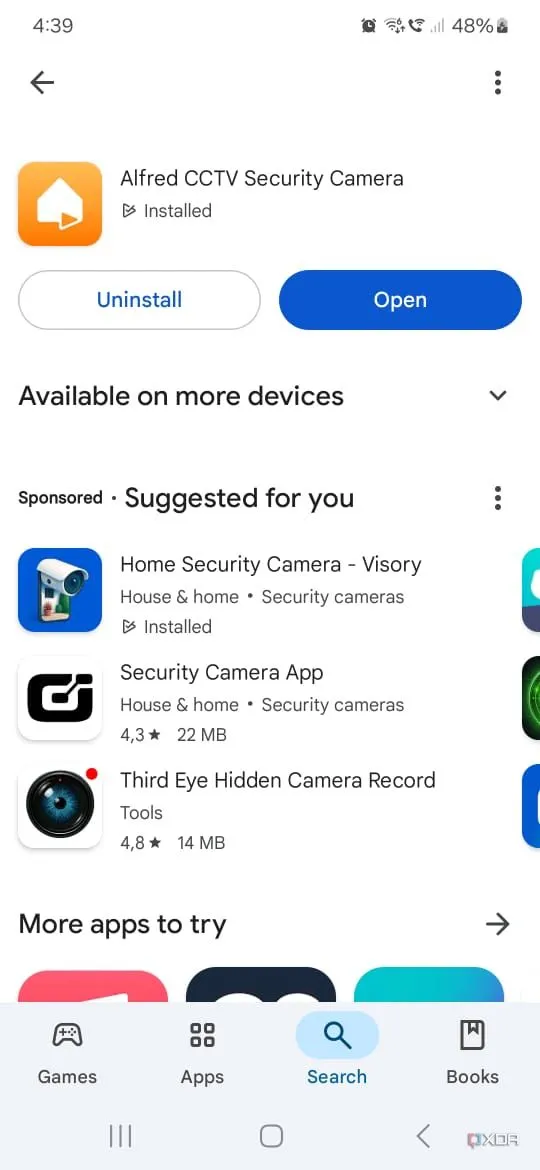 Giao diện mở ứng dụng Alfred Security trên điện thoại để bắt đầu cài đặt viewer phone
Giao diện mở ứng dụng Alfred Security trên điện thoại để bắt đầu cài đặt viewer phone
Sau đó, ứng dụng sẽ yêu cầu bạn chỉ định mục đích sử dụng camera, với các lựa chọn như giám sát thú cưng, an ninh gia đình hoặc theo dõi trẻ nhỏ. Tôi đã chọn mục đích phù hợp với nhu cầu của mình.
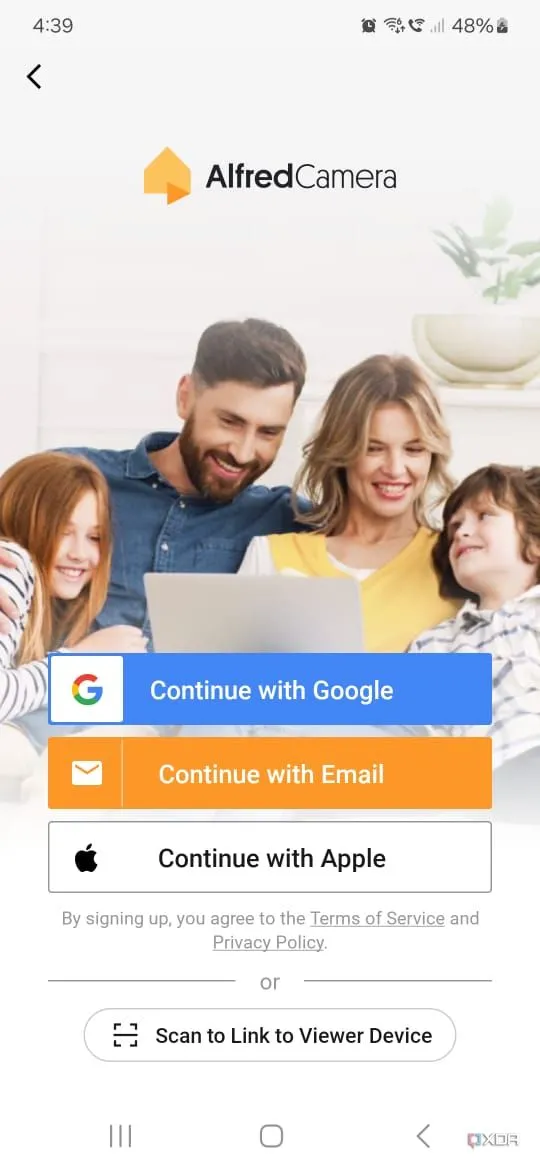 Màn hình đăng nhập Alfred Security bằng tài khoản Google trên điện thoại xem
Màn hình đăng nhập Alfred Security bằng tài khoản Google trên điện thoại xem
Tiếp theo, tôi cần chọn thiết bị mà mình muốn kết nối. Trong trường hợp này, tôi chọn ‘Mobile device’ (Thiết bị di động) thay vì ‘AlfredCam’ hoặc máy tính. Ứng dụng Alfred Security cung cấp hai tùy chọn ghép nối: quét mã QR hoặc nhập thông tin đăng nhập. Tôi đã chọn phương pháp quét mã QR vì nó đơn giản và nhanh chóng hơn nhiều.
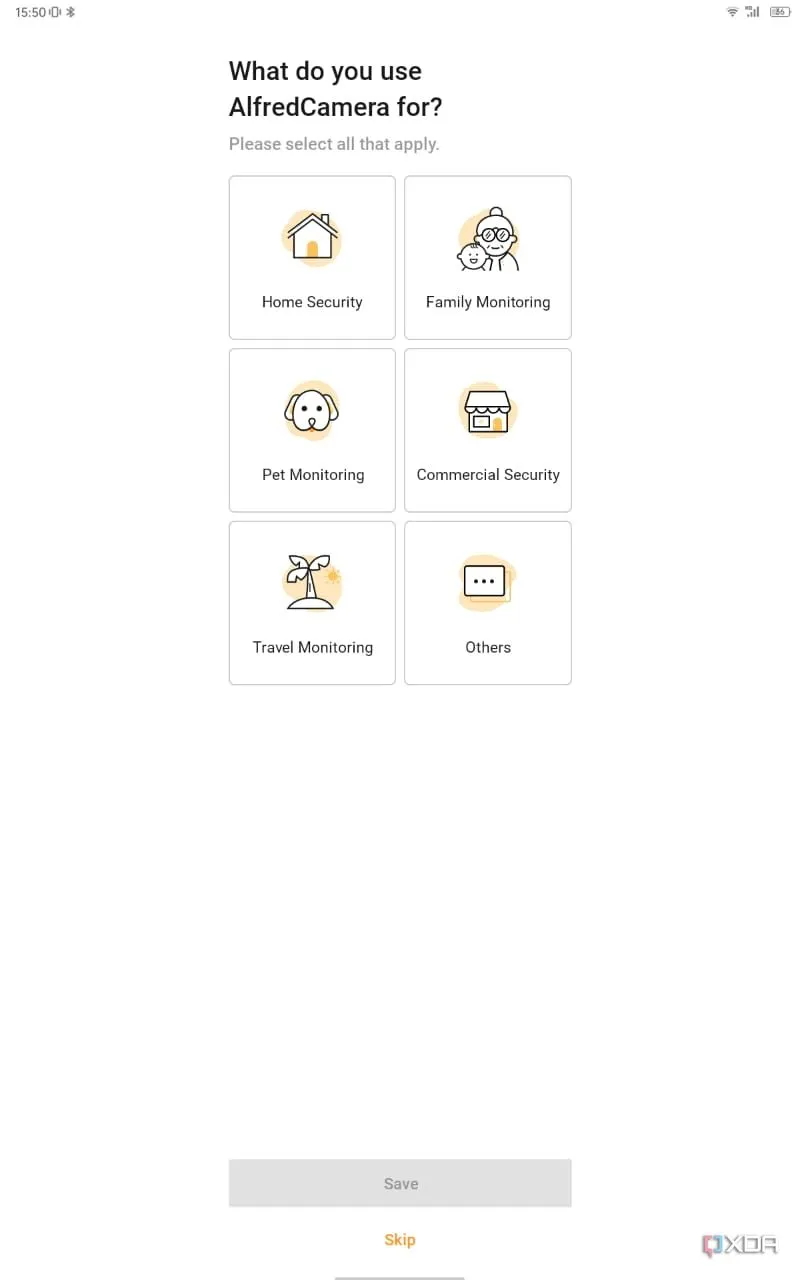 Tùy chọn loại hình giám sát trong ứng dụng Alfred khi cài đặt điện thoại xem
Tùy chọn loại hình giám sát trong ứng dụng Alfred khi cài đặt điện thoại xem
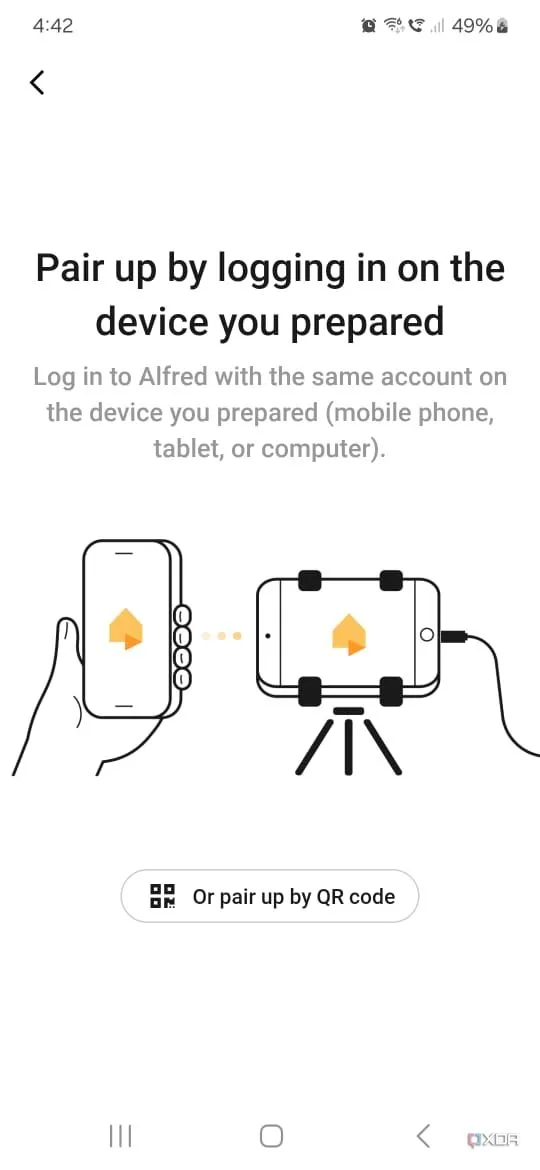 Màn hình tùy chọn ghép nối thiết bị camera với điện thoại xem qua Alfred
Màn hình tùy chọn ghép nối thiết bị camera với điện thoại xem qua Alfred
Thiết Lập Điện Thoại Camera (Camera Phone) Với Alfred
Chỉ Mất Vài Phút Để Hoàn Tất
Việc thêm Alfred vào chiếc điện thoại cũ (điện thoại camera) cũng tương tự các bước tải ứng dụng và đăng nhập bằng cùng một tài khoản Google đã sử dụng trên điện thoại xem. Sau đó, tôi cũng cần cấp các quyền truy cập thông tin cần thiết cho ứng dụng.
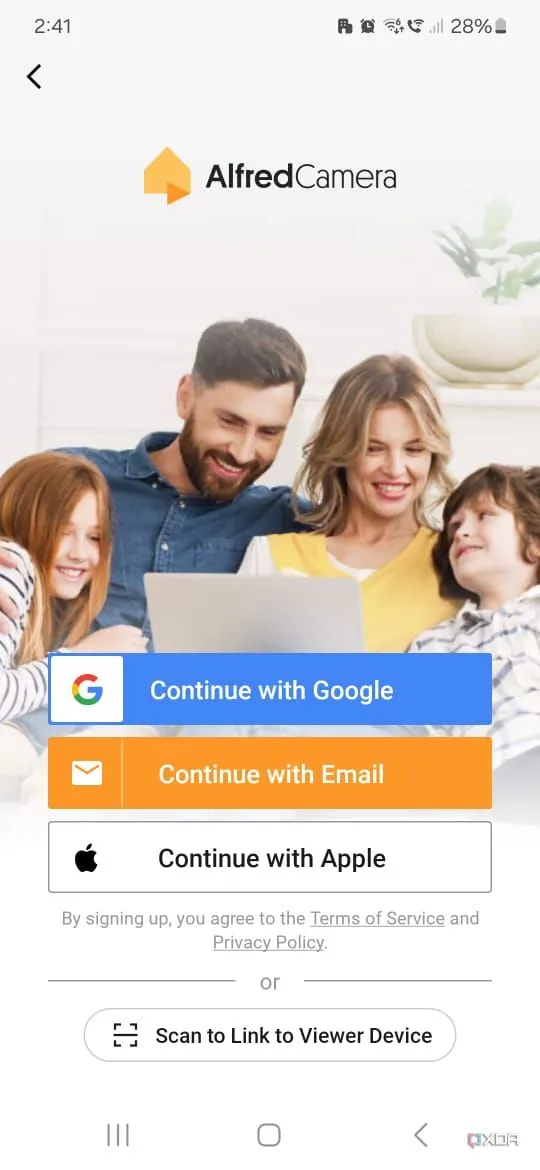 Trang đăng nhập ứng dụng Alfred Security trên điện thoại dùng làm camera
Trang đăng nhập ứng dụng Alfred Security trên điện thoại dùng làm camera
Sau khi cấp quyền, tôi bấm vào tab “Link to viewer” (Liên kết đến thiết bị xem). Thao tác này sẽ mở ứng dụng camera để quét mã QR hiển thị trên ứng dụng xem. Hai thiết bị đã ghép nối ngay lập tức, và tôi có thể dễ dàng xem được hình ảnh từ camera của chiếc điện thoại cũ thông qua ứng dụng Alfred trên điện thoại mới của mình.
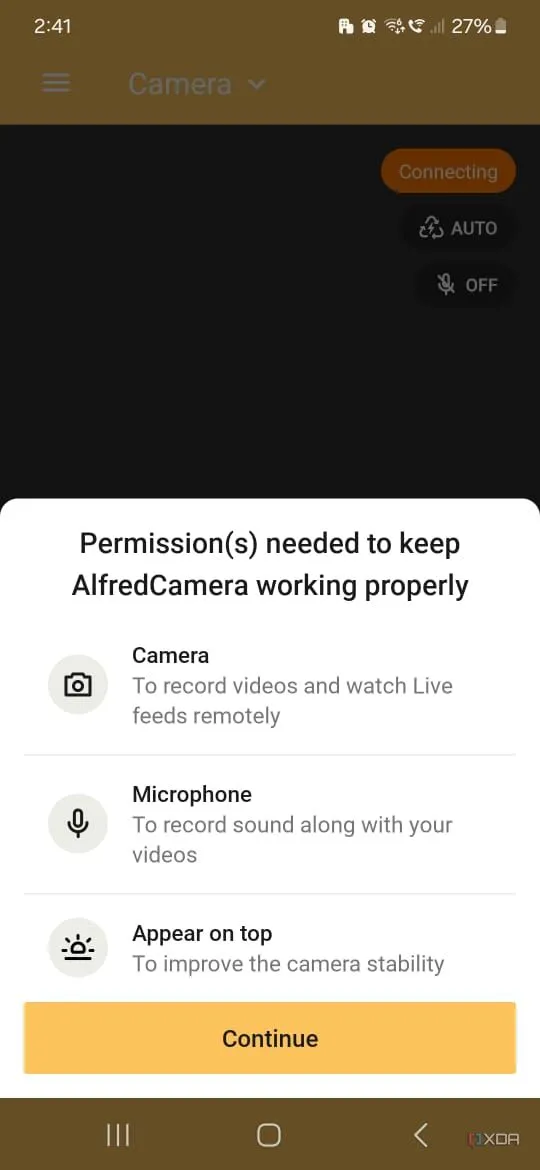 Yêu cầu cấp quyền truy cập ứng dụng Alfred Security cho điện thoại camera
Yêu cầu cấp quyền truy cập ứng dụng Alfred Security cho điện thoại camera
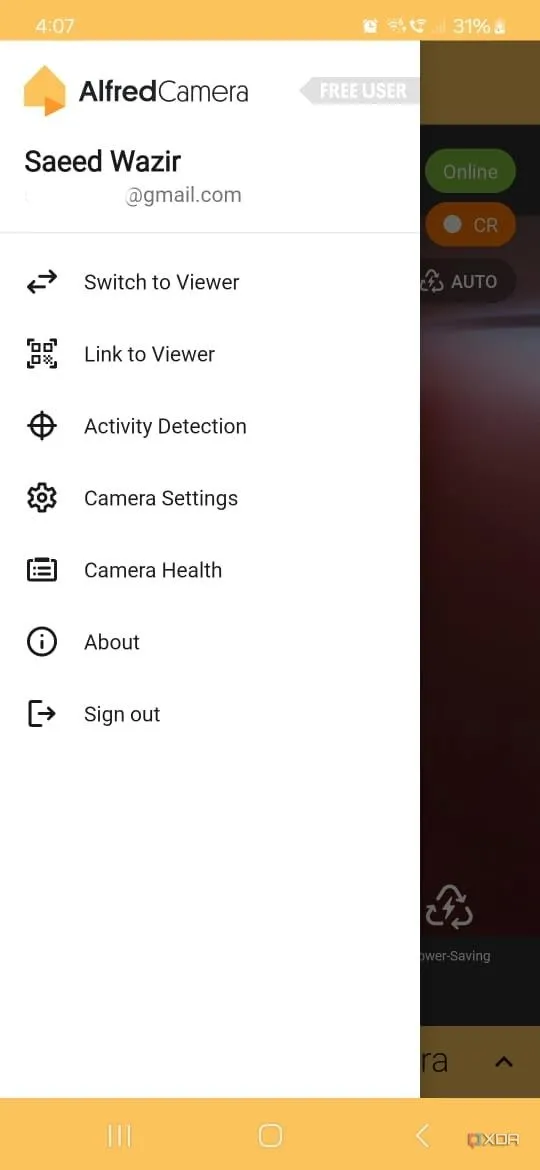 Tùy chọn liên kết đến thiết bị xem trong Alfred Camera trên điện thoại camera
Tùy chọn liên kết đến thiết bị xem trong Alfred Camera trên điện thoại camera
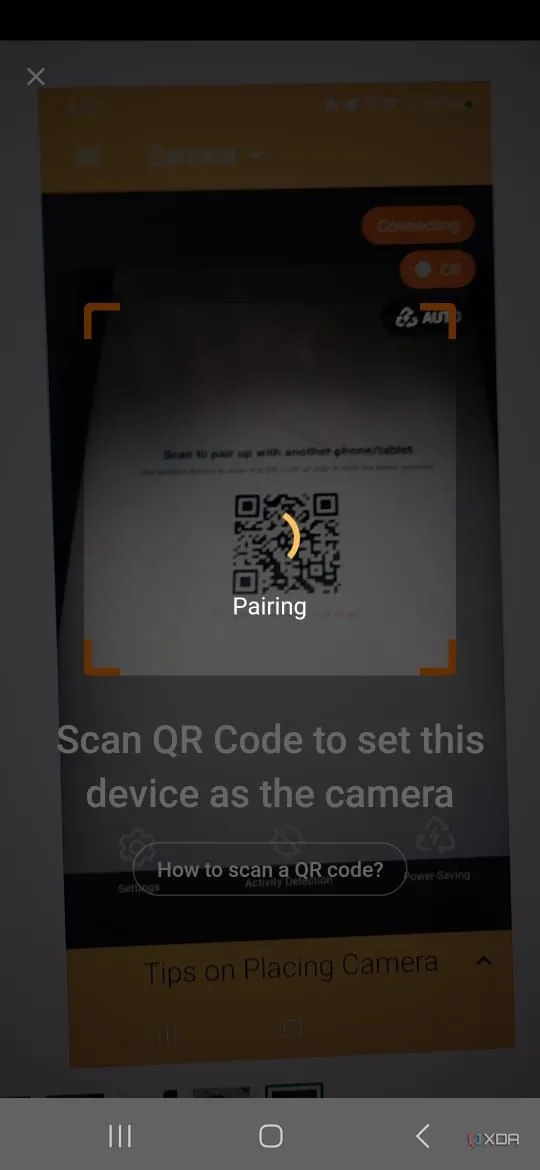 Điện thoại camera hiển thị trạng thái đã ghép nối thành công với thiết bị xem Alfred
Điện thoại camera hiển thị trạng thái đã ghép nối thành công với thiết bị xem Alfred
Tối Ưu và Sử Dụng Điện Thoại Camera
Cài Đặt và Định Vị Hiệu Quả
Sau khi các thiết bị đã được kết nối, bước tiếp theo là tối ưu cài đặt và thử nghiệm khả năng hoạt động của chúng trong môi trường thực tế. Tôi đã xem xét các cài đặt của điện thoại camera và chọn ống kính phía sau làm mặc định vì nó cung cấp độ phân giải vượt trội để ghi video. Tôi cũng đã bật cài đặt micro để ghi lại âm thanh và tùy chọn tạm dừng ghi hình khi camera đang chuyển động để tiết kiệm tài nguyên. Bộ lọc ánh sáng yếu được giữ nguyên cài đặt mặc định, và tôi đã bật tính năng phát hiện hoạt động (activity detection) để nhận thông báo khi camera phát hiện chuyển động. Ngoài ra, việc bật chế độ tiết kiệm pin (power saving) để tắt màn hình khi không sử dụng cũng rất hợp lý nhằm kéo dài thời gian hoạt động.
Việc đặt điện thoại camera ở một vị trí chiến lược khó khăn hơn tôi tưởng. Chiếc Samsung cũ của tôi khá kín đáo và có thể đặt ở bất cứ đâu, nhưng thời lượng pin của nó là một hạn chế. Tôi có thể đặt nó ở bất cứ đâu để ghi hình vài giờ mà không cần nguồn điện ngoài. Nếu muốn một giải pháp lâu dài, tôi sẽ cần kết nối nó với bộ sạc, điều này đồng nghĩa với việc đặt nó gần ổ cắm điện hơn.
Việc thêm bộ sạc cũng có nhược điểm vì dây cáp khó giấu hơn và dễ gây chú ý đến chiếc điện thoại. Tuy nhiên, sợi cáp dài 3 mét của tôi đã mang lại sự linh hoạt đáng kể, và cuối cùng tôi đã đặt chiếc điện thoại trên giá sách để giám sát cửa ra vào. Việc đặt điện thoại ở vị trí hoàn hảo lại là một thử thách khác. Không thể đặt điện thoại đứng thẳng vì đã cắm sạc, nên tôi phải đặt nó nằm ngang để đạt được góc nhìn rộng nhất. Cách duy nhất để nó đứng vững là kê lên những cuốn sách. Giá đỡ tích hợp trên ốp lưng của tôi cũng có thể hoạt động tốt nếu tôi muốn sử dụng camera trước, nhưng tôi sẵn sàng hy sinh sự tiện lợi để có chất lượng hình ảnh tốt hơn. Sau khi thiết lập điện thoại camera, đã đến lúc rời khỏi phòng và xem ứng dụng xem hoạt động như thế nào.
Trải Nghiệm Ứng Dụng Xem Trên Điện Thoại
Khám Phá Các Tính Năng Hấp Dẫn
Việc xem camera rất dễ dàng khi các điện thoại đã được kết nối, và tôi chỉ cần điều chỉnh một vài cài đặt để hoàn thiện. Tôi đã bật cảnh báo sự kiện và rung để biết khi điện thoại camera của tôi phát hiện chuyển động. Đối với một ứng dụng miễn phí, tôi thực sự ấn tượng với các tính năng của Alfred. Ứng dụng xem có các tiện ích để xoay camera ngay lập tức, bật đèn flash và chuyển sang chế độ ánh sáng yếu. Nó cũng có chức năng còi báo động, có thể được sử dụng để xua đuổi những kẻ đột nhập tiềm năng hoặc động vật bằng một âm thanh lớn.
Một số tính năng nâng cao hơn, chẳng hạn như ghi và phát lại video, yêu cầu đăng ký trả phí. Tuy nhiên, điều này là hoàn toàn dễ hiểu khi xem xét lượng nội dung phong phú được cung cấp miễn phí. Tôi cũng thích việc dễ dàng chuyển đổi chức năng của ứng dụng, biến điện thoại camera thành thiết bị xem và ngược lại tùy theo nhu cầu.
Sử Dụng WebViewer Để Giám Sát Từ PC
Giám Sát Camera An Ninh Ngay Từ Máy Tính
Alfred Security còn cung cấp một WebViewer dựa trên nền tảng web, cho phép tôi truy cập camera từ máy tính xách tay trong khi ngồi làm việc. Tôi rất ngạc nhiên về sự đơn giản của nó: tôi chỉ cần điều hướng đến đúng trang và đăng nhập bằng tài khoản Google của mình.
WebViewer sau đó mở ra một giao diện hiển thị nguồn cấp dữ liệu trực tiếp từ điện thoại camera của tôi. Nó có thể phát âm thanh từ micro của điện thoại camera và bao gồm các tùy chọn xem tương tự như ứng dụng thông thường, chẳng hạn như xoay, chụp màn hình và còi báo động. Điểm khác biệt duy nhất là các cài đặt tốc độ ở bên cạnh, hiển thị số byte và khung hình mỗi giây.
Có Nên Biến Điện Thoại Cũ Thành Camera An Ninh Bằng Alfred?
Giải Pháp Giám Sát Miễn Phí, Tiết Kiệm Chi Phí
 Hình ảnh một chiếc điện thoại cũ đang được đặt để giám sát khu vực cửa ra vào như một camera an ninh
Hình ảnh một chiếc điện thoại cũ đang được đặt để giám sát khu vực cửa ra vào như một camera an ninh
Theo kinh nghiệm của tôi, ứng dụng Alfred là một lựa chọn lý tưởng để biến chiếc điện thoại cũ của bạn thành camera giám sát CCTV vì nó hoàn toàn miễn phí và cực kỳ thân thiện với người dùng. Việc thiết lập cả hai thiết bị chỉ mất vài phút, và bạn có thể dễ dàng chuyển đổi vai trò của chúng bất cứ lúc nào, biến điện thoại camera thành thiết bị xem hoặc ngược lại. Phiên bản miễn phí đủ để thực hiện công việc giám sát cơ bản và cung cấp thông báo khi phát hiện chuyển động. Nếu bạn muốn mở khóa các tính năng nâng cao hơn như phát lại video, ghi hình liên tục hoặc tính năng AI frame, bạn sẽ cần nâng cấp lên phiên bản trả phí. Nhược điểm duy nhất khi sử dụng điện thoại làm camera là việc tìm được vị trí cố định hoàn hảo mà không bị đổ, và bạn có thể phải thử vài lần để tìm được góc tối ưu nhất.
Nhìn chung, Alfred Security mang đến một giải pháp biến điện thoại cũ thành camera giám sát an ninh tiết kiệm và hiệu quả. Nó không chỉ giúp tận dụng tối đa giá trị của thiết bị đã không còn sử dụng mà còn cung cấp khả năng theo dõi an ninh gia đình một cách linh hoạt. Hãy cân nhắc giải pháp này nếu bạn đang tìm kiếm một phương án giám sát đơn giản mà không tốn kém!


